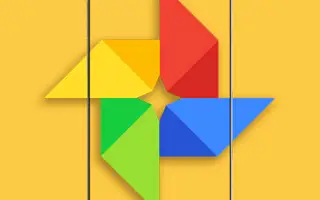Google Fotos er mere end et online/lokalt galleri og skylager til billeder og videoer. Det kommer med nogle interessante redigeringsværktøjer, og i dag vil vi tale om Google Fotos videostabilisering.
Læs videre for at lære, hvordan du gør din video lidt bedre og eliminerer rystelser/sløring forårsaget af bevægelse og ustabile hænder. Bliv ved med at rulle for at tjekke det ud.
Sådan fjerner du rystelser fra videoer i Google Fotos
Du kan bruge videostabiliseringsværktøjet til at fjerne rystelser fra videoer i Google Fotos. Det er nemt at bruge, og resultaterne er overraskende gode.
Google Fotos har ændret sig meget i de seneste år, da Google besluttede at droppe muligheden for gratis lagerplads for at motivere brugerne til at betale for yderligere lagerplads. Alle fotos og videoer i original eller komprimeret kvalitet overstiger i dag deres lagerkapacitet.
Dette har fået mange brugere til at genoverveje at skifte til andre tjenester, men vi må indrømme. Gratis lagerplads var ikke engang et stort salgsargument for Google Fotos. Redigeringsværktøjer, ansigtsgruppering og integration med andre Google-tjenester er højere på listen. Dermed ikke sagt, at Google ikke har noget at forbedre.
De redigeringsværktøjer, der følger med Google Fotos (både fotos og videoer), er nyttige til lidt finpudsning og polering. AI-drevet Google Fotos giver dig mulighed for at foretage en masse justeringer. Dette er meget nyttigt, hvis du vil redigere på farten uden at bruge en 3. parts app. Selvom listen over tilgængelige værktøjer er lang (især for Google One-abonnenter), er et af de bedste værktøjer til video videostabilisering.
De fleste flagskibsenheder har OIS (Optical Image Stabilization), og de fleste andre enheder kommer med Electronic Image Stabilization (EIS), men videoen kan stadig være en smule sløret. Der er mange værktøjer, der giver dig mulighed for kunstigt at stabilisere din video, men ikke mange er tilgængelige til Android.
Det er, når Google Fotos’ videostabiliseringsværktøj er praktisk til hurtige forbedringer, før du deler din video på sociale medier eller gemmer den i skyen.
Sådan bruger du Google Fotos videostabilisering:
- Åbn Google Fotos .
- Vælg den video, du vil redigere .
- Tryk på Rediger . Hvis du ikke har gemt videoen lokalt, vil den downloade videoen fra Google Fotos.
- Tryk på stabiliseringsikonet under videoeksemplet .
- Vent på, at videoen behandles og stabiliseres. Du kan sammenligne og se den originale video ved at klikke på forhåndsvisningsvinduet under videoafspilning.
Det er altid bedst at have en OIS eller i det mindste en EIS på din enhed. Men hvis du ikke er tilfreds med resultaterne, eller hvis du ikke er tilfreds med resultaterne, kan Google Fotos videostabilisering i det mindste hjælpe med lidt mindre slørede og uberegnelige resultater.
Ovenfor har vi set, hvordan man bruger Google Fotos videostabilisering på Android. Vi håber, at disse oplysninger har hjulpet dig med at løse problemet.